Reklama
Ak ste niekedy zakorenil váš Android telefón 9 úžasných úprav pre Android, ktoré stoja za toEšte ste nezakorenili svoje zariadenie? Keď sa pozriete na všetky tieto úžasné prispôsobenia typu root, môžete zmeniť názor. Čítaj viac , takmer určite ste sa stretli s ADB a Fastboot. Tieto nástroje sú dôležitou súčasťou súboru nástrojov na zakorenenie. Napriek tomu sa im vždy dalo ťažko dokázať chytiť. Dostupné iba s plnou súpravou Android SDK, ktorá meria niekoľko stoviek megabajtov.
Spoločnosť Google prvýkrát sprístupnila nástroje ADB a Fastboot na stiahnutie samostatne. Kliknutím sem ich prevezmetea je dobré ísť.
Ak vás zaujíma, čo presne sú ADB a Fastboot, potrebujete pomoc s ich nastavením, alebo by ste chceli nejaké nápady na veci, ktoré s nimi môžete robiť, čítajte ďalej.
Čo sú ADB a Fastboot?
ADB a Fastboot sú nástroje, ktoré odomknú prístup do systému Android, keď je telefón pripojený k stolnému počítaču pomocou kábla USB. Počítač a kábel sú k tomu neoddeliteľnou súčasťou - nie je k dispozícii žiadna verzia aplikácie. Aj keď môžete robiť ADB bezdrôtovo, nastavenie je oveľa zložitejšie.
ADB sa zvyčajne používa, keď je spustený systém Android. To vám umožní prístup do systémových priečinkov Root Explorer umožňuje dosiahnuť hlboko do systému súborov AndroidAk potrebujete pristupovať ku koreňovým súborom, aby ste sa mohli pohrať so zariadením Android, táto aplikácia vám môže pomôcť. Čítaj viac alebo vyladiť skryté nastavenia, ktoré sú inak pre používateľov obmedzené. Môžete kopírovať systémové súbory do az zariadenia pomocou ADB. K dispozícii je tiež funkcia bočného načítania, ktorá sa dá použiť na inštaláciu aktualizácií systému.
Fastboot funguje, keď Android nie je spustený a zariadenie je zavedené do režimu „Fastboot“. Umožňuje vám pristupovať ku všetkým oblastiam vášho zariadenia - nielen k systému Android, ale aj k dátovému oddielu, bootovaciemu oddielu atď.
Fastboot je diagnostický nástroj. Je to nevyhnutné ak sa váš telefón nepodarí zaviesť Ako unbrick váš Android telefón: 4 metódy pre zotavenieJe váš Android telefón murovaný? Postupujte podľa týchto tipov, aby ste odinštalovali Android a uviedli svoj telefón späť do funkčného stavu. Čítaj viac z nejakého dôvodu. Najčastejšie sa používa na inštaláciu vlastného obnovenia.
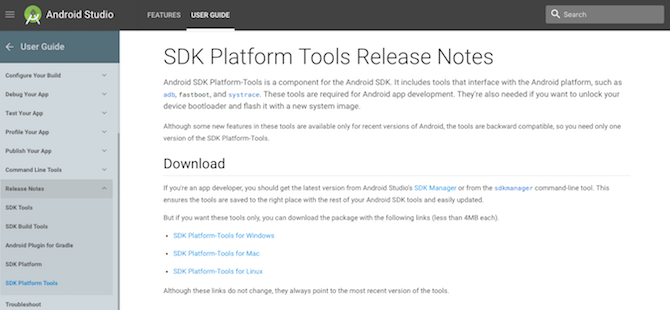
Oba nástroje sú ovládané pomocou príkazového riadka v systéme Windows alebo pomocou terminálu v systéme Mac a Linux. To znamená, že nie sú zvlášť užívateľsky prívetiví, aj keď sa im dá dosť ľahko pochopiť.
Ako nastaviť a používať ADB a Fastboot
Najprv musíte nastaviť telefón, aby používal nástroje. Ak ste to ešte neurobili, povoliť možnosti pre vývojárov Každý používateľ systému Android by mal vylepšiť týchto 10 možností pre vývojárovV ponuke Možnosti pre vývojárov systému Android je veľa nástrojov pre tých, ktorí píšu aplikácie, ale z toho môžete tiež niečo získať. Tu sú najužitočnejšie nastavenia, ktoré sa skrývajú v Možnosti vývojára. Čítaj viac tým, že pôjdete Nastavenia> Informácie o telefóne a poklepaním na Číslo zostavy sedemkrát.
Potom v roku Nastavenia> Možnosti vývojára začiarknite políčko vedľa položky ladenie USB a kliknite na nasledujúce dialógové okno.
Stiahnite si ADB a Fastboot z webu Android Developer. Po stiahnutí súboru sa obsah zhromaždí do priečinka s názvom platforma-tools. V priečinku je niekoľko ďalších položiek, môžete ich však ignorovať. Nie je potrebné nainštalovať ani jednu aplikáciu.
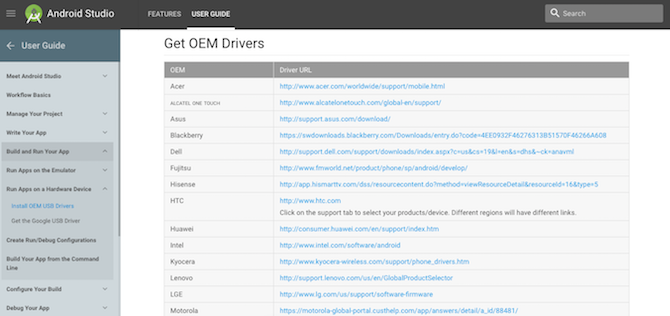
Ak používate systém Windows, budete si musieť stiahnuť ovládače pre svoje zariadenie. K dispozícii je zoznam odkazov na najpopulárnejších výrobcov na webových stránkach pre vývojárov systému Android. Prípadne môžete vyskúšať 15 sekúnd inštalátor ADB aplikácie zo stránok xda-developers.com. Ovládače nie sú potrebné v počítačoch Mac alebo Linux.
Pomocou príkazového riadka alebo terminálu
Otvor Príkazový riadok Toto je najrýchlejší spôsob, ako otvoriť príkazový riadok v systéme WindowsPríkazový riadok sa dá otvoriť mnohými rôznymi spôsobmi, ale skutočne potrebujete vedieť najjednoduchší a najrýchlejší spôsob. Čítaj viac alebo terminálová aplikácia. Aby ste mohli používať ADB a fastboot, musíte prejsť do priečinka platformy-tools.
Urobíte to pomocou príkazu cd: enter cd [cesta k nástrojom platformy]. Jednoduchší spôsob je písať CD [medzera] potom pretiahnite priečinok platformy-tools do okna príkazového riadka - automaticky vyplní cestu.
Ešte jednoduchšie je, že v systéme Windows môžete presunúť a pravým tlačidlom myši kliknúť na priečinok s platformami a vybrať Tu otvorte príkazový riadok.
Rozdiel medzi Windows a Mac / Linux
Existuje jeden malý, ale zásadný rozdiel medzi používaním systémov Windows a Mac alebo Linux. V prípade posledných dvoch príkazov musí každému príkazu ADB a Fastboot predchádzať znak a dot-slash.
Ak teda zadáte ADB na Windows, musíte napísať ./adb na Mac a Linux. A fastboot na Windows musí byť ./fastboot na Mac a Linux.
Kvôli jednoduchosti zostaneme pri zvyšku tohto článku príkazmi systému Windows.
Pomocou ADB
Zavádzajte telefón do systému Android a pomocou kábla USB ho pripojte k stolnému počítaču. Na počítači spustite príkazový riadok a zmeniť adresár 15 Príkazy Windows Command Prompt (CMD), ktoré musíte poznaťPríkazový riadok je stále výkonným nástrojom Windows. Tu sú najužitočnejšie príkazy CMD, ktoré musí každý používateľ Windows poznať. Čítaj viac a ukážte na priečinok platformy-tools.
typ Adb zariadenia a stlačte Enter. Teraz by ste mali vidieť zoznam pripojených zariadení so sériovým číslom. To ukazuje, že to funguje.
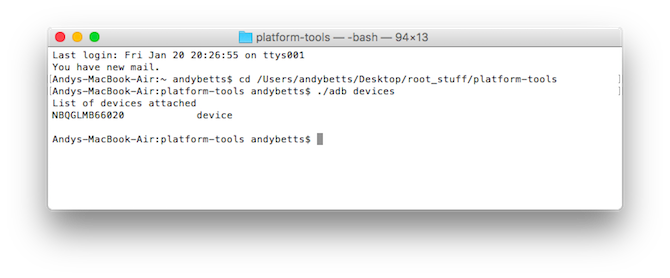
To je všetko: napíšte adb nasledovaný príkazom, ktorý chcete vykonať. Pre ďalší jednoduchý príklad zadajte Adb reštartovať reštartujte telefón.
Pomocou rýchleho spustenia
Fastboot funguje rovnako ako ADB, okrem toho, že telefón musí byť zavedený do režimu Fastboot namiesto systému Android. Zvyčajne sa to dá tak, že pri zapnutí telefónu podržíte kombináciu tlačidiel napájania a hlasitosti. Prípadne použite ADB a typ adb reboot bootloader.
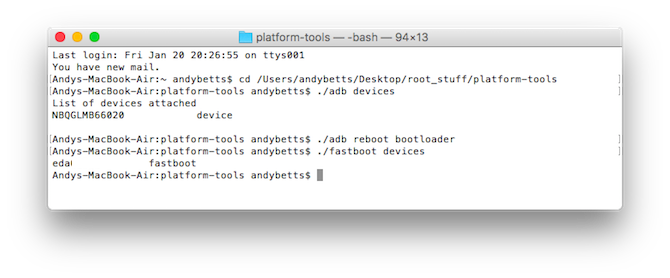
Potom je to rovnaké. vstúpiť rýchle spúšťacie zariadenia aby ste skontrolovali, či je váš telefón rozpoznávaný. vstúpiť rýchly reštart systému na opätovné spustenie systému Android.
Veci, ktoré môžete vyskúšať
Teraz, keď viete, ako používať ADB a Fastboot, čo s nimi môžete urobiť? Tu je niekoľko vecí, ktoré môžete vyskúšať.
- adb pull [cesta k súboru] [cesta k priečinku] Týmto sa skopíruje súbor uložený kdekoľvek v telefóne a uloží sa do určeného priečinka v počítači.
- adb push [cesta k súboru] [cesta k priečinku] Opak ťahu. Odošlite súbor z počítača do telefónu.
- inštalácia adb [cesta k súboru] Nainštaluje do telefónu aplikáciu APK. Najpoužívanejšie pre vývojárov aplikácií.
- odinštalovanie adb [názov balíka] Odinštaluje aplikáciu. Namiesto názvu aplikácie musíte zadať úplný názov balíka - zvyčajne niečo podľa riadkov com.devname.appname.
- hustota adb shell wm [dpi] Mení hustotu pixelov vášho displeja. Nižšie číslo sa zmestí na obrazovku viac obsahu - vyššie číslo menšie. Napríklad OnePlus 3 má natívny DPI 480. Ak nastavíte 400, text, ikony a všetko ostatné sa zmenší.
- adb sideload [cesta k aktualizácii.zip] Sideloads aktualizácia firmvéru update.zip. Tento je spustený prostredníctvom vlastného obnovenia v telefóne. Je to užitočné, ak nemôžete čakať na aktualizáciu, ktorá sa odošle na vaše zariadenie.
- rýchle odomknutie OR rýchle odomykanie rýchlym štartom Ktorý príkaz by ste mali použiť, závisí od verzie operačného systému Android. V systéme Android 6 a novšom musíte povoliť odblokovanie OEM v možnostiach pre vývojárov. Odomknutie bootloaderu týmto spôsobom úplne utrie váš telefón.
- flashboot flash recovery [filename.img] Nainštaluje do zariadenia vlastné obnovenie, napríklad TWRP. Kvôli ľahšiemu použitiu vám odporúčame zmeniť názov súboru na obnovenie na niečo ľahké - napríklad twrp.img - a presunúť ho do priečinka platformy-tools.
- fastboot -w Úplne vymaže telefón v rámci prípravy na blikanie vlastnej pamäte ROM.
- rýchla aktualizácia systému [cesta k rom.zip] Bliká vlastný ROM. Je to užitočná možnosť, ak ste svoj telefón nezakorenili.
Prečo by ste sa mali učiť ADB a Fastboot
Vyššie uvedené príkazy samozrejme slúžia iba na základné usmernenie. Všetky nemusia pracovať na všetkých zariadeniach. Mali by ste ich používať iba v prípade, že rozumiete tomu, čo urobia a ako zrušia všetky vykonané zmeny.
ADB a Fastboot sú základné súčasti hry na zakorenenie a modding. Naučiť sa, ako ich používať, je dôležité a pomôže vám ich využiť pokročilejšie režimy Ako zmeniť vaše zariadenie Android pre lepšie hranieAk chcete zo svojho zariadenia s Androidom získať čo najlepší výkon, potrebujete tieto vylepšenia! Čítaj viac .
Používate ADB a Fastboot? Aké sú vaše skúsenosti s tým a máte nejaké vlastné tipy? Podeľte sa o svoje myšlienky v komentároch.
Andy je bývalý novinár a redaktor časopisov, ktorý píše o technológii už 15 rokov. V tom čase prispel k nespočetným publikáciám a produkoval copywriting pre veľké technologické spoločnosti. Poskytol tiež odborné komentáre pre médiá a hostil panely na priemyselných podujatiach.

